
Tekstkolommen opmaken in Numbers voor iCloud
Je kunt tekst in een tekstvak of vorm opmaken in twee of meer kolommen, zodat tekst en afbeeldingen automatisch van de ene kolom in de volgende doorlopen.
Klik dubbel op de plaats van het invoegpunt in een tekstvak of vorm (of selecteer het tekstvak of de vorm).
In de 'Opmaak'
 zijbalk rechts, selecteer je de knop 'Lay-out' bovenaan.
zijbalk rechts, selecteer je de knop 'Lay-out' bovenaan.Als je het tekstvak of de vorm selecteert, moet je eerst op het tabblad 'Tekst' boven in de zijbalk klikken voordat je op de knop 'Lay-out' kunt klikken.
Om het aantal kolommen en hun afstand in te stellen, gebruik je de bediening in het gedeelte 'Kolommen':
Het aantal kolommen instellen: Klik op de pijlen naast het waardeveld ´Kolommen´.
De kolomafstand instellen: Klik dubbel op de waarden in de kolommen 'Kolom' en 'Kolomwit’ en typ dan de breedte voor de kolom.
Verschillende kolombreedtes instellen: Schakel het aankruisvak uit naast 'Gelijke kolombreedte'.
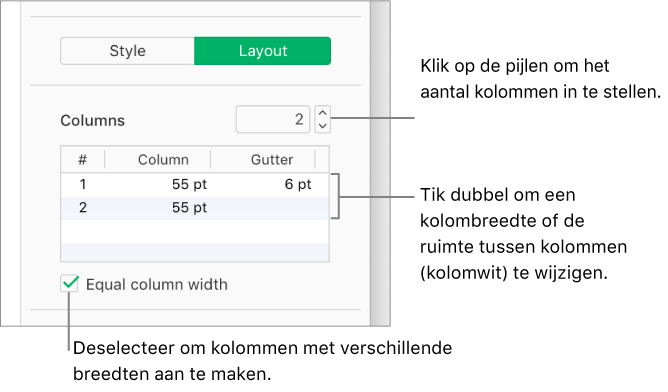
Om de hoeveelheid ruimte tussen de tekst en de rand van het tekstvak of de vorm te wijzigen, klik je op de pijlen naast de tekstinzet.
Om het inspringniveau van de eerste regel of de linker- of rechtermarge te veranderen, klik je op de eerste, linker- of rechterpijl onder 'Inspringing'.